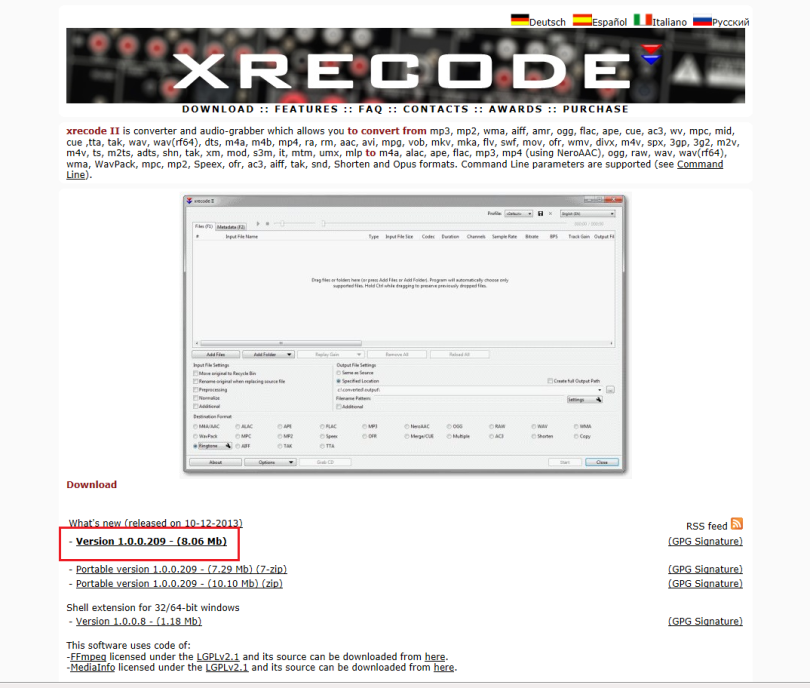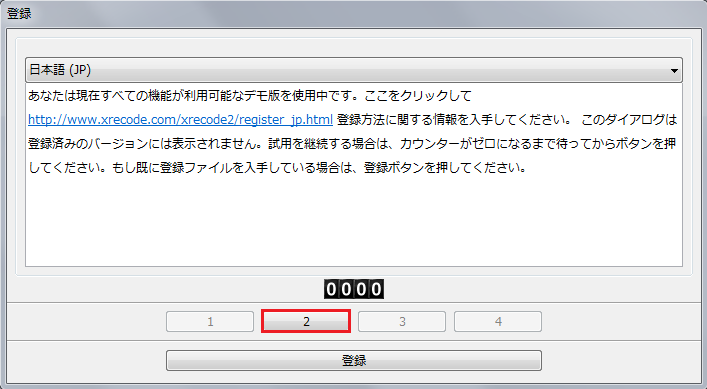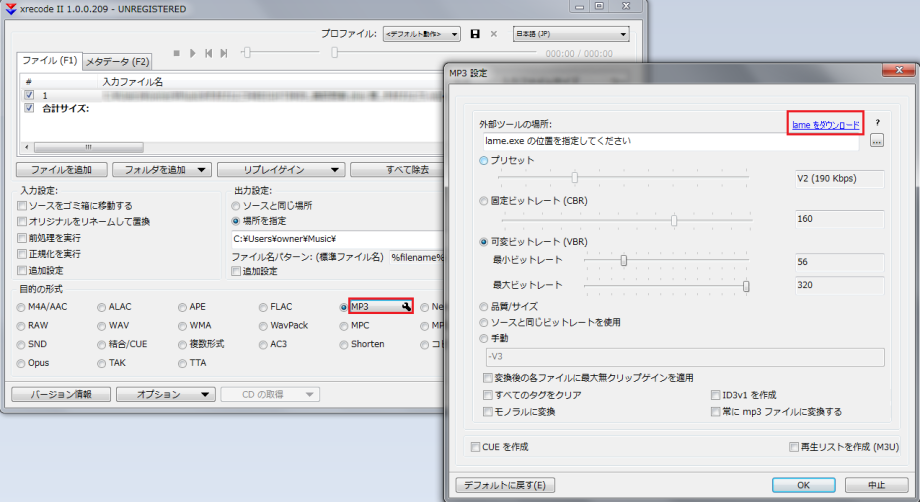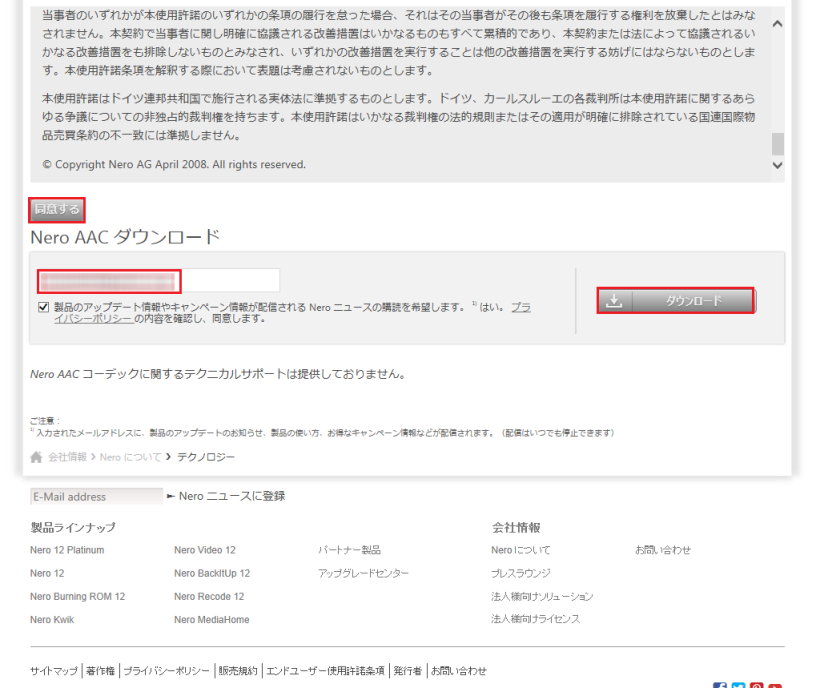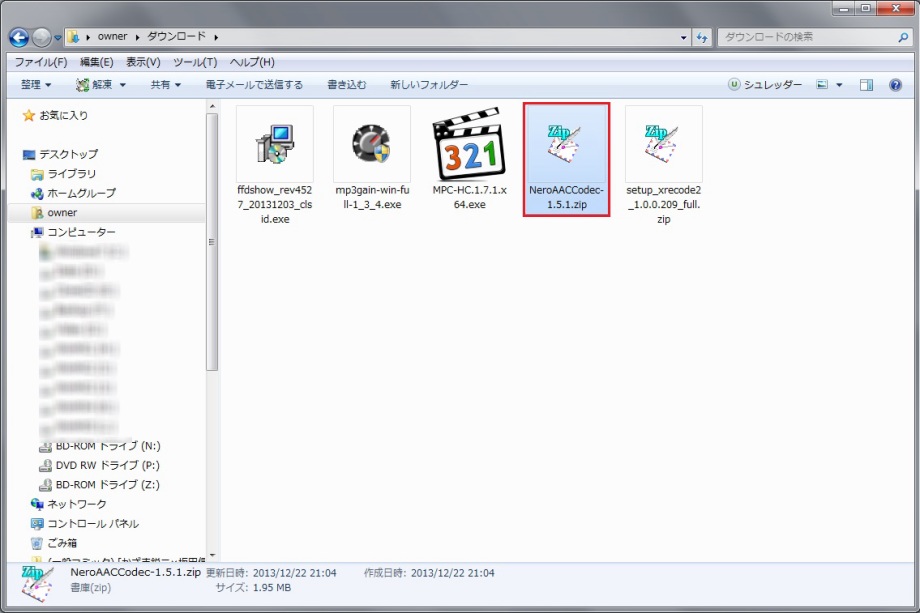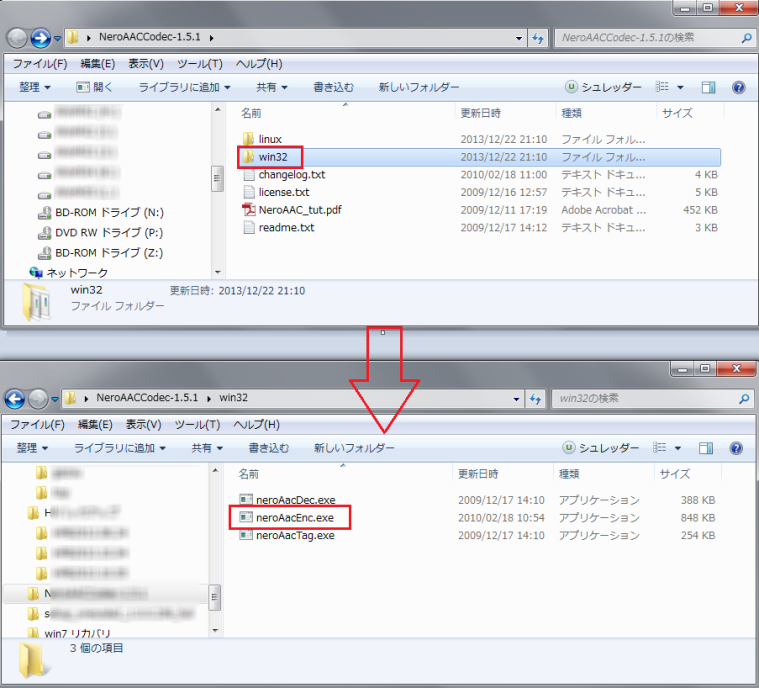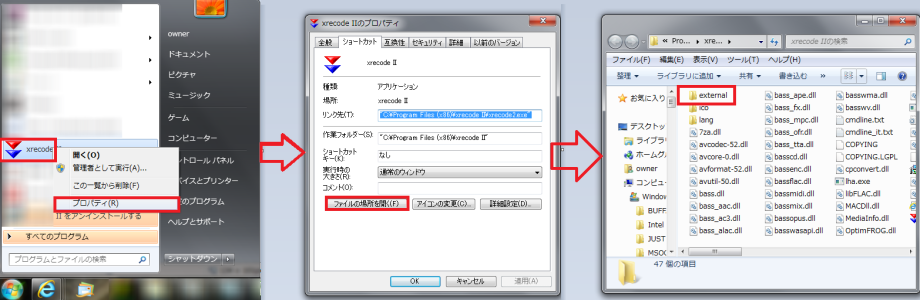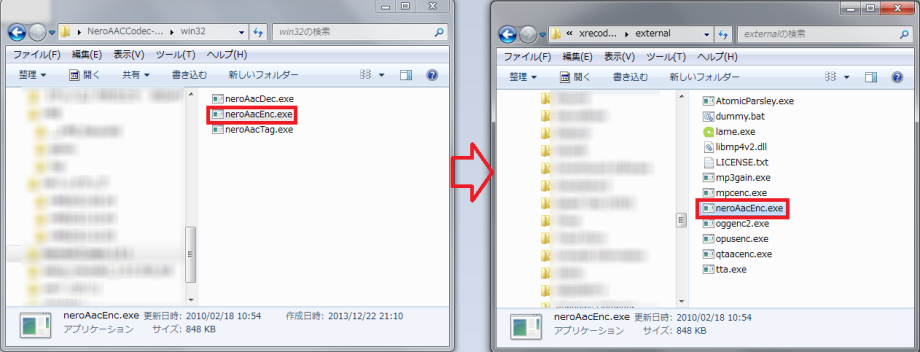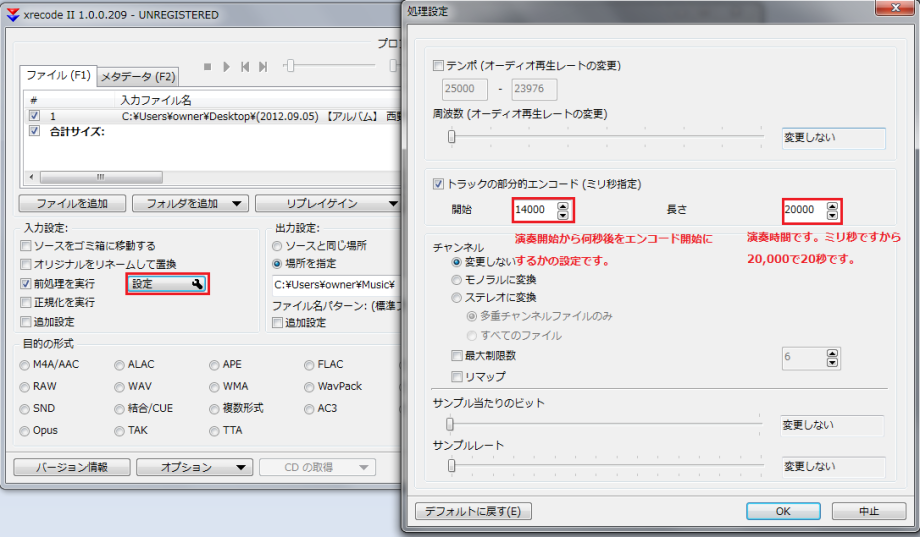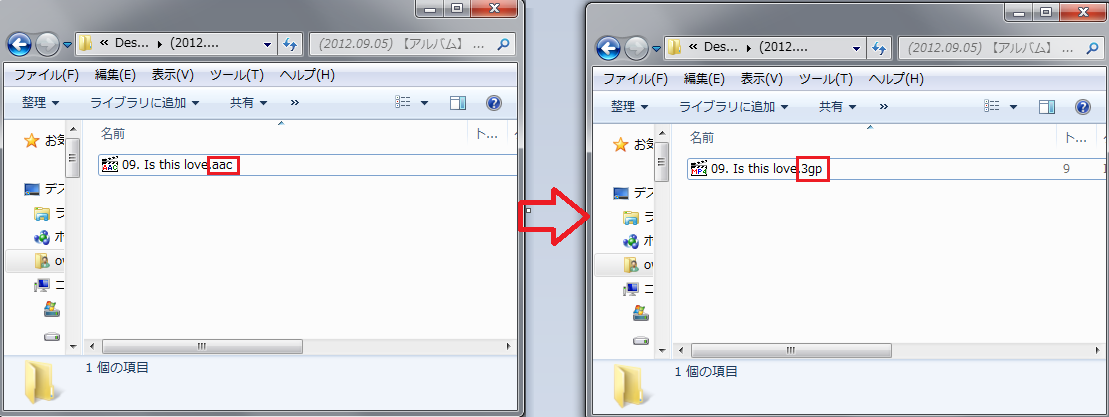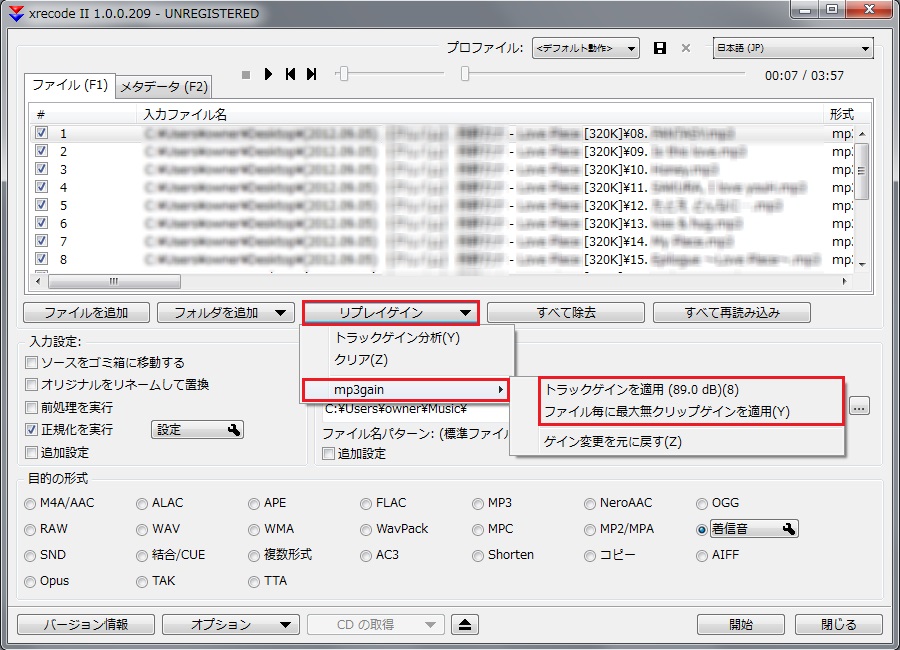本家サイトの赤囲いのところをクリックしてください。
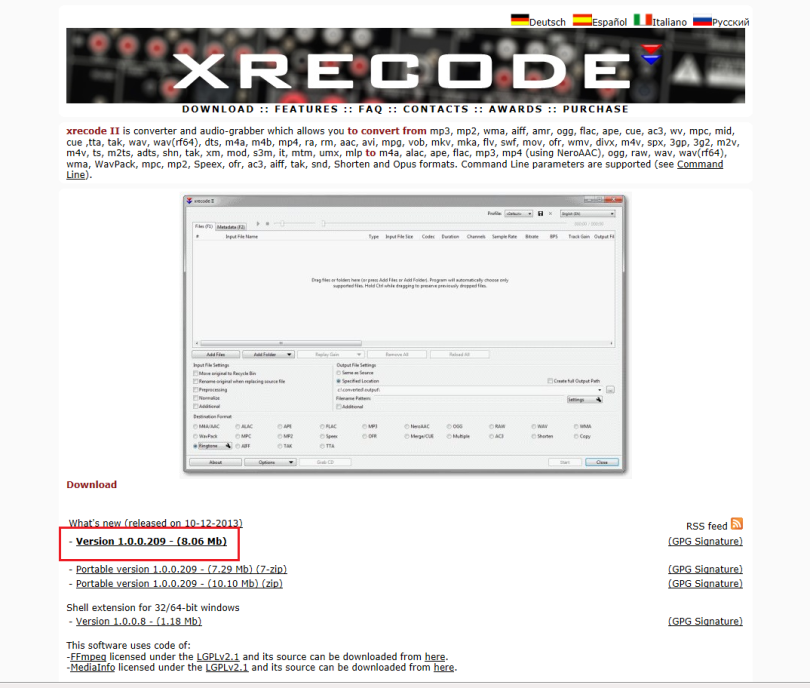 |
インストール後に起動すると画面のようになります。カウンターが0000になったら、どれか1つクリックできるところがありますので、そこをクリックします。
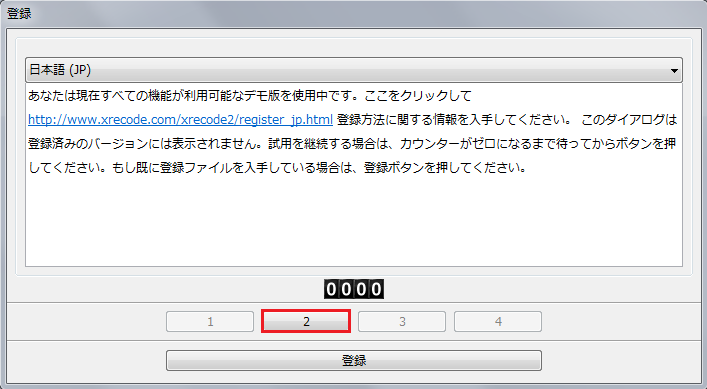 |
一番使うであると思われるMP3の設定です。LameがPCにインストールされていないと使えません。「Lameをダウンロード」をクリックします。
Lameは決して怪しいサイトではありませんのでご安心ください。
以下、ウィキペディアより抜粋しました。
LAMEはMP3に変換するのに使われるソースコードの中でも特に優秀とされ、LAMEを採用しているエンコーダは他のエンコーダよりも品質のよいMP3ファイルを作ることができるため、広く支持されている。
設定は
※プリセット:65kbps~320kbpsまで可変設定できます。
※CBR(固定ビットレート):32Kbps~320kbpsまで設定できます。
注:ビットレートを固定しているため、出来上がりのファイルサイズが予測しやすい反面、楽器を多く使っているような複雑な部分で音質が低下する恐れがあります。
※VBR(可変ビットレート):
最小ビットレート32kbps~320kbpsまで設定できます。
最大ビットレート32kbps~320kbpsまで設定できます。
注:楽器を多く使っているような複雑な部分でビットレートが高くなります。高音質ですが、容量も必要とします。
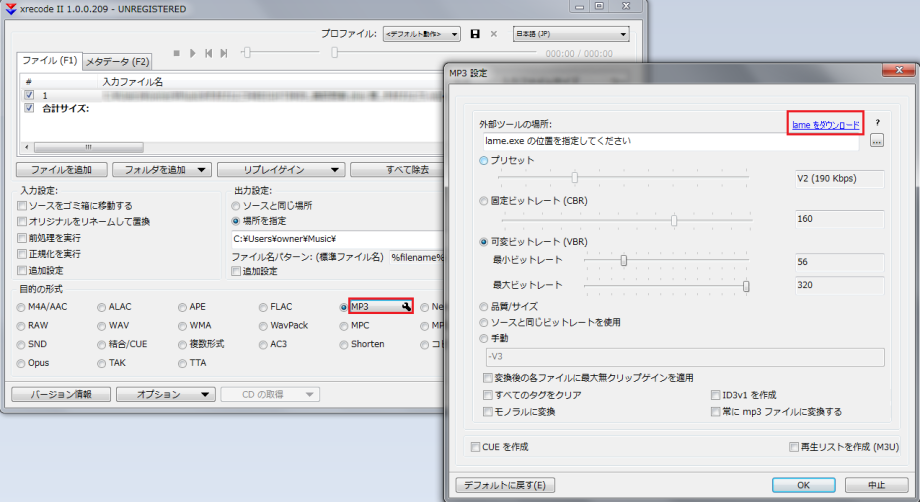 |
NeroAACを使うことにより携帯電話の着信音を作成することもできます。
NeroAACをクリックして、外部ツールの場所にダウンロードしたNeroAACを指定して出力ファイルの拡張子をAACにチェックします。
下の画像でNeroAACのダウンロードと指定の仕方を図解します。
 |
NeroAACの設定画面でOKをクリックするとNeroAACのダウンロードURLが出ますのでクリックします。
 |
ダウンロードURLでメールアドレスを入力後に「同意する」をクリックして、「ダウンロード」をクリックします。
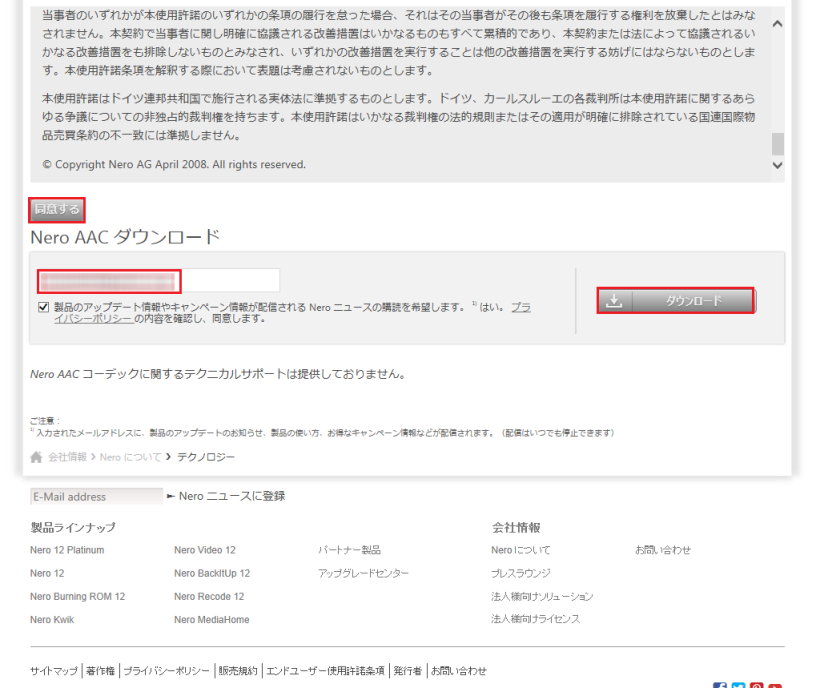 |
赤で囲んだファイルがダウンロードされたファイルです、これを解凍します。
|
解凍されたファイルを開いたのが上の画像の内容です。この中の「win32」というフォルダを開くと3個のファイルがあります。この内の「neroAacEnc.exe」が必要なファイルです。このファイルをxrecodeⅡがインストールされているフォルダに貼り付けます。
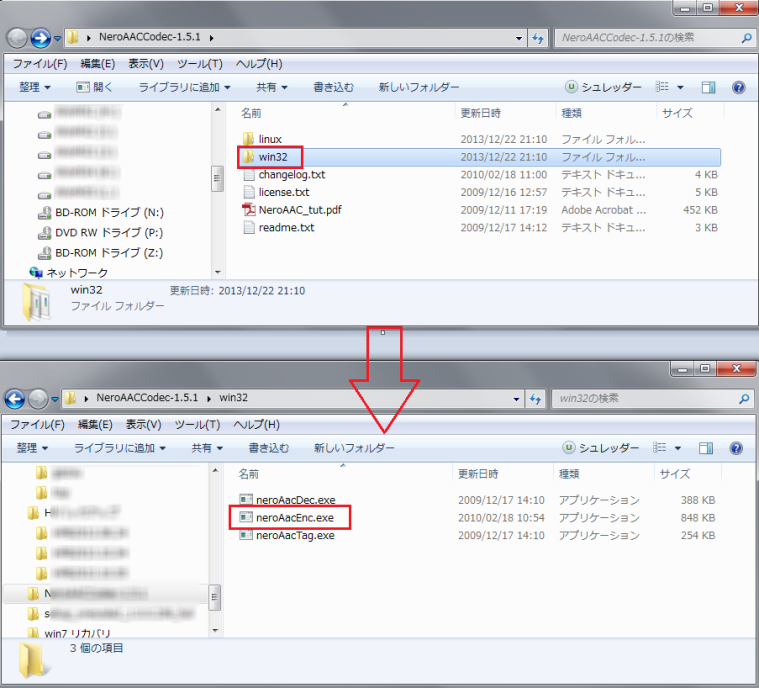 |
xrecodeⅡのインストールされているフォルダは、xrecodeⅡのショートカットを右クリックして「プロパティ」「ファイルの場所を開く」で辿り着けます。
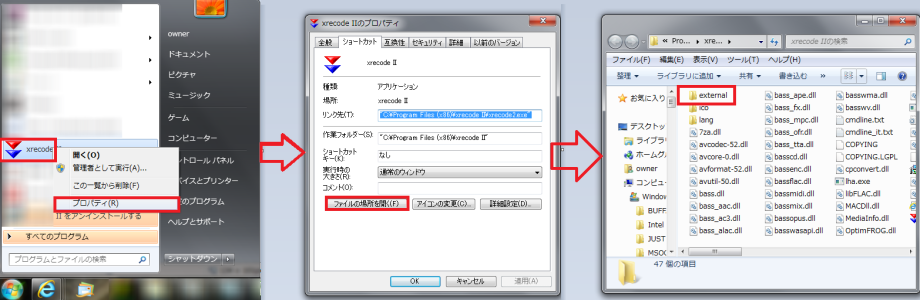 |
このフォルダの中の「external」のフォルダの中にダウンロードした「neroAacEnc.exe」を貼り付ければOKです。
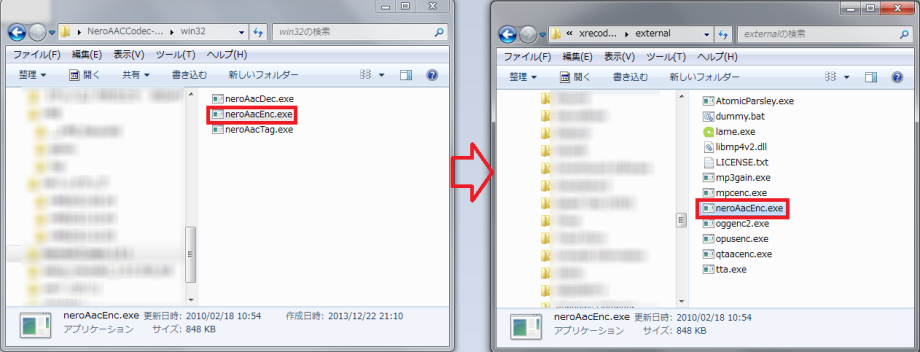 |
着うたの作成は「前処理を実行」にチェックを入れると設定画面が出ます。
「トラックの部分的エンコード」にチェックを入れて、開始部分を決めます。(曲の始まりの何秒後からエンコードするか)ミリ秒単位ですので10秒後ですと10,000になります。
次に演奏時間を決めてOKをクリックします。
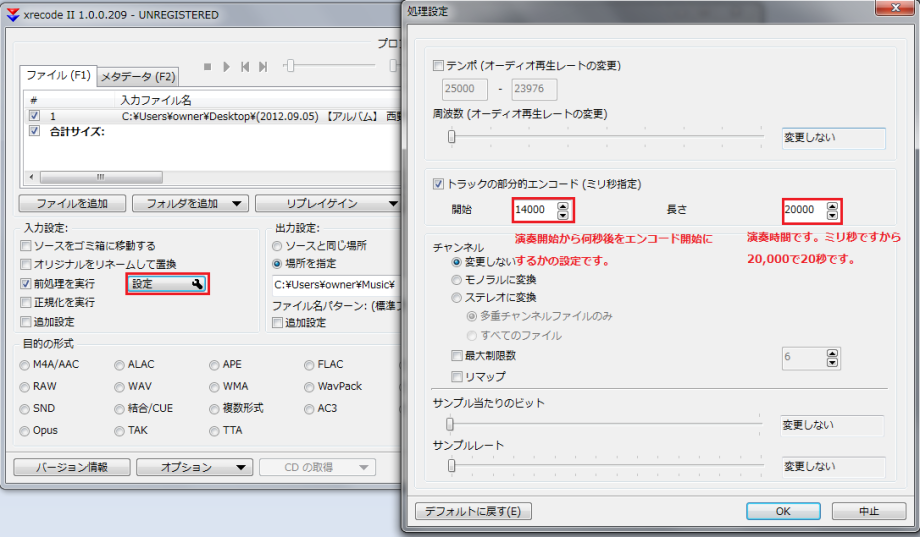 |
拡張子「aac」のファイルが出来上がりました。これを「名前の変更」で拡張子を3gpにすればOKです。
拡張子が見えないときは、フォルダ上部の「ツール」「フォルダオプション」「表示」「」詳細設定」で「登録されている拡張子は表示しない」のチェックを外すと拡張子が見えます。
 |
iPhone用の着うたも作成できます。「着信音」をクリックして、「iPhone用着信音の作成」をクリックします。開始時間と終了時間を設定します。
画像では開始時間14秒、終了時間34秒で、20秒の演奏時間の設定です。
|
iPhone用の拡張子m4rのファイルの完成です。
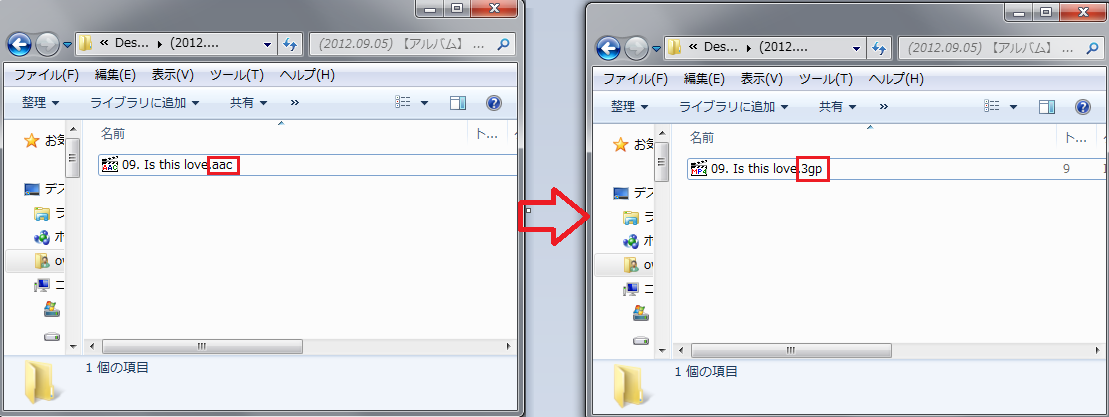 |
通常のエンコードです、一番多いであろうMP3にエンコードします。
MP3にチェックを入れて「開始」でエンコードは開始されるのですが、ちょっと一工夫して、「リプレイゲイン▼」をクリック、mp3gainの
①「トラックゲインを適用」をクリックしてから「開始」をクリックすると89dBでエンコードされます。
②「ファイル毎に最大無クリップゲインを適用」をクリックしてから「開始」すると、音割れしない最大限の音量でエンコードしてくれます。
|